Exemple : Mapper des données depuis un RSS Feed
Cet exemple illustre comment appeler un service Web HTTP générique à partir de MapForce afin de mapper les données d'un flux RSS (Rich Site Summary) vers Microsoft Excel. L'exemple est accompagné d'un fichier de design de mappage, disponible à l'emplacement suivant : <Documents>\Altova\MapForce2026\MapForceExamples\RssReader.mfd .
Dans cet exemple, la réponse du service Web est mappée à partir du flux RSS du blog Altova (https://blog.altova.com/feed). Le schéma de la structure de réponse du service Web sera nécessaire afin que MapForce puisse créer la structure des données renvoyées par le flux. Pour plus de commodité, le schéma requis est disponible à l'emplacement suivant, relatif à votre dossier « (Mes) Documents »:<Documents>\Altova\MapForce2026\MapForceExamples\rss-2-0.xsd.
L'appel du flux RSS ne nécessite aucun paramètre de requête, la partie requête de l'appel de service Web sera donc vide. Quant à la réponse, elle sera mappée vers un fichier Microsoft Excel. Troisièmement, afin de rendre la date de publication de chaque entrée RSS facilement lisible, elle sera formatée sous la forme AAAA-MM-JJ dans le fichier Excel. Pour ce faire, des fonctions de traitement de la date seront utilisées.
Le mappage comprendra donc trois parties principales : l'appel de service Web, le composant Excel cible et les fonctions de traitement de la date.
Étape 1 : ajoutez le composant de service Web.
1.Vérifiez que le langage de transformation du mappage est BUILT-IN.
2.Dans le menu Insérer, cliquez sur Fonction du service Web.
3.Sous Définition de Service, cliquez sur Manuel.
4.Définissez la méthode de requête sur GET et l'URL sur https://blog.altova.com/feed.
5.Sous Réponse, cliquez sur le bouton Modifier et recherchez le schéma de la réponse du service Web. Le schéma peut être trouvé dans le chemin suivant : <Documents>\Altova\MapForce2026\MapForceExamples\rss-2-0.xsd.
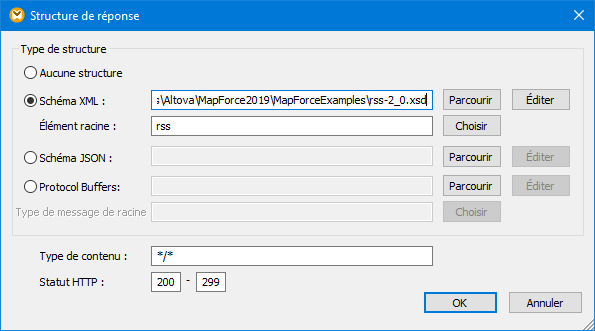
6.Cliquez sur OK.
À ce stade, le service Web est disponible dans la zone de mappage et vous êtes prêt à mapper les données à partir de la partie réponse.
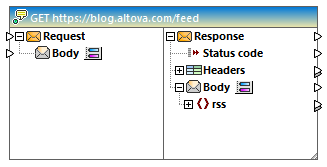
Étape 2 : ajoutez le composant Excel cible.
1.Dans le menu Insérer, cliquez sur Fichier Excel 2007+.
2.Lorsque vous êtes invité à fournir un fichier échantillon, cliquez sur Ignorer. Le composant Excel est désormais disponible dans la zone de mappage.
3.Cliquez sur le bouton  à côté de la Feuille 1 et cliquez pour désélectionner l'option Afficher les feuilles de calcul par nom.
à côté de la Feuille 1 et cliquez pour désélectionner l'option Afficher les feuilles de calcul par nom.
4.Cliquez sur le  bouton à côté de la Colonne 1 et modifiez les options comme indiqué ci-dessous.
bouton à côté de la Colonne 1 et modifiez les options comme indiqué ci-dessous.
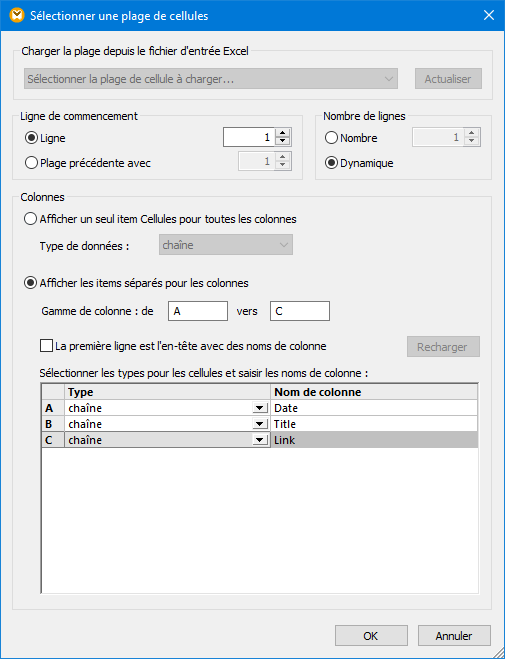
5.Veuillez connecter les éléments suivants du corps de la réponse aux éléments suivants du composant Excel :
corps de la réponse | fichier Excel |
|---|---|
canal | feuilles de calcul |
titre | nom de la feuille de calcul |
élément | lignes |
élément/titre | colonne B (titre) |
élément/lien | colonne C (lien) |
À ce stade, la Colonne A (Date) n'a toujours pas de valeur d’entrée. Cette valeur sera ajoutée à l'étape suivante.
Étape 3 : ajoutez les fonctions de traitement de la date
La date dans la réponse du flux RSS apparaît au format RFC-822, par exemple : Mer, 20 janv. 2016 14:49:35 +0000. Cependant, l'objectif est d'afficher la date au format AAAA-MM-JJ dans le fichier Excel. Pour ce faire, ajoutez les fonctions substring-after et parse-date de la bibliothèque principale MapForce au mappage, voir également Ajouter une fonction au mappage.
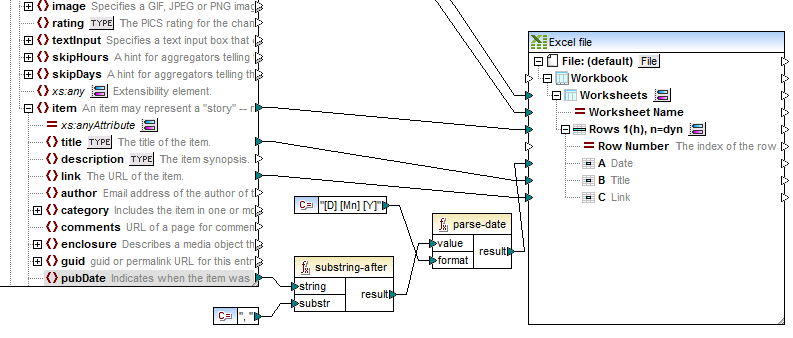
Comme indiqué ci-dessus, la fonction substring-after extrait la valeur du nœud pubDate et renvoie uniquement le texte après , . La valeur obtenue est ensuite transmise à une autre fonction de base de MapForce, parse-date, qui l'analyse à l'aide du masque [D] [Mn] [Y] et renvoie la valeur sous la forme xs:date. Le masque de format signifie « jour numérique du mois, suivi d'un espace, suivi du nom du mois en majuscules, suivi d'un espace, suivi de l'année à quatre chiffres ». Pour des exemples de formatage de date et d'heure, voir la référence à la fonction parse-dateTime.
Enfin, la valeur analysée est fournie à la colonne Date du composant Excel.
Étape 4 : exécution du mappage
Vous êtes maintenant prêt à appeler le service Web. Cliquer sur la touche Sortie pour exécuter le mappage et consulter la sortie générée. Si l'appel de service Web est exécuté avec succès, le volet Sortie affiche la structure de données renvoyée. Si l'appel a échoué, MapForce renvoie l'erreur correspondante.
Si vous disposez de MapForce Server (https://www.altova.com/fr/mapforce-server), vous pouvez également compiler le mappage dans un fichier d'exécution de mappage (*.mfx) et l'exécuter à partir de la ligne de commande ou de l'API MapForce Server sur le serveur où MapForce Server est utilisé (voir Compilation de mappages dans des fichiers d'exécution MapForce Server).
Vous avez maintenant terminé la création d'un appel de service Web HTTP générique qui utilise une méthode GET pour lire les données d'un flux RSS. Pour obtenir des informations générales sur l'utilisation des services Web génériques, consultez également la section API HTTP.